As traduções são geradas por tradução automática. Em caso de conflito entre o conteúdo da tradução e da versão original em inglês, a versão em inglês prevalecerá.
Tutorial: Crie um fluxo que processe pedidos de hipoteca
Para nos familiarizarmos com os recursos do Amazon Bedrock e suas capacidades, usaremos um AWS CloudFormation modelo para configurar um fluxo que automatiza os processos do processo de solicitação de hipoteca combinando vários recursos do Amazon Bedrock e outros. AWS
nota
Para este tutorial, usaremos a us-east-1 Região. Você pode usar qualquer região que ofereça suporte a agentes, fluxos, grades de proteção, bases de conhecimento e gerenciamento imediato. Para obter uma tabela de suporte de recursos por região, consulteSuporte de recursos do Região da AWS Amazon Bedrock. Certifique-se de ter permissões para criar recursos do Amazon S3, Amazon Bedrock, Lambda e DynamoDB na região que você usa.
Esse fluxo não serve para fins de implantação, mas sim para ser usado como um tutorial para entender os recursos do Amazon Bedrock. A imagem a seguir é a representação visual do fluxo no AWS Management Console:
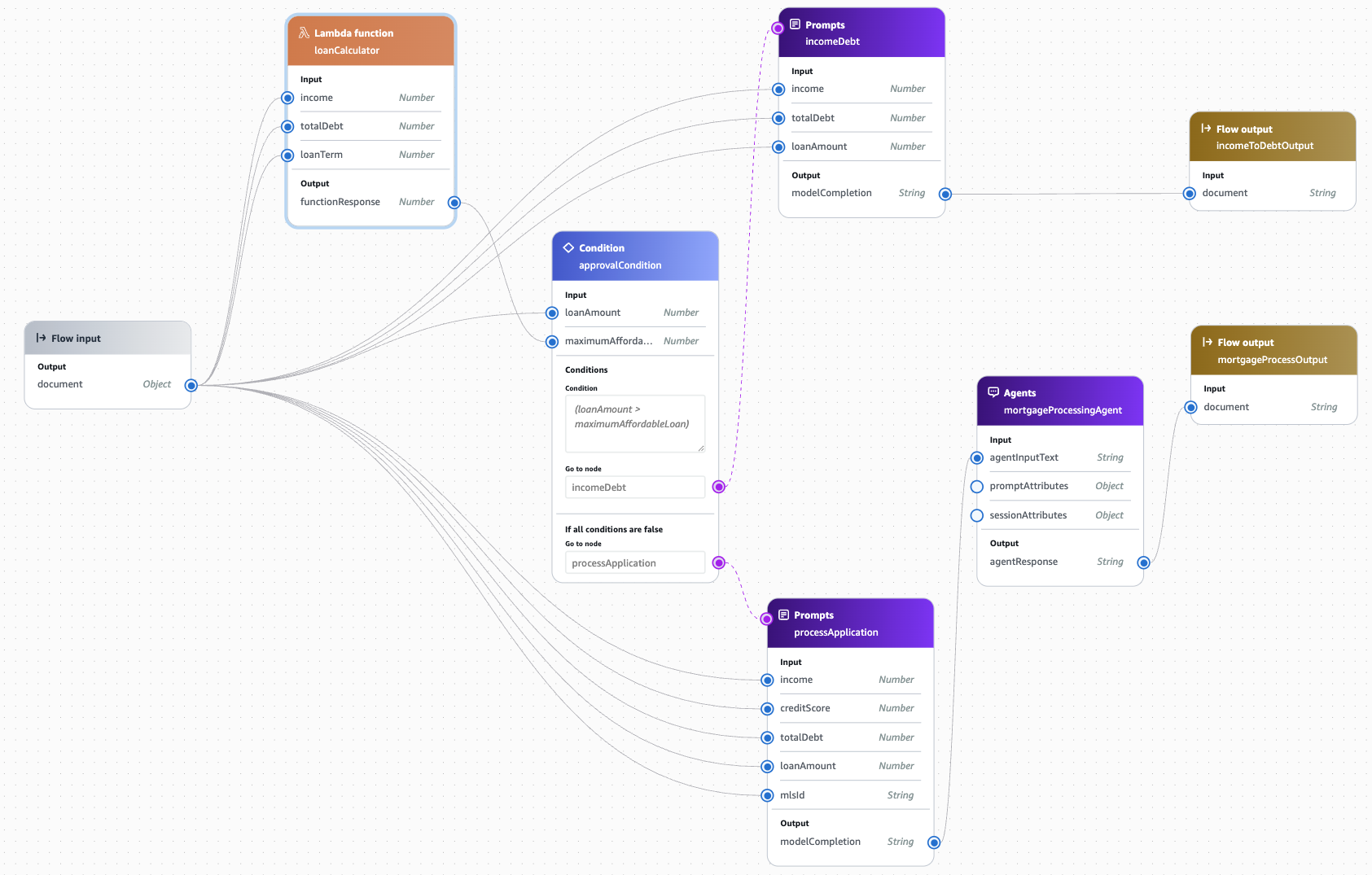
O fluxo combina um agente do Amazon Bedrock, prompts e uma função Lambda para criar um fluxo de processamento de hipotecas que coleta informações financeiras do cliente e processa se o cliente se qualifica para um empréstimo. Uma base de conhecimento e uma grade de proteção do Amazon Bedrock também estão conectadas ao agente do fluxo para aumentar as respostas e fornecer proteções. Para obter informações mais detalhadas sobre os componentes do fluxo, consulteDetalhes sobre o fluxo de processamento de hipotecas.
Tópicos
Pré-requisitos
Para criar esse fluxo, você baixará um arquivo.zip e seguirá as instruções para executar um script que configurará seus recursos e modelo para você.
Importante
Você será cobrado pelos recursos da Amazon que você criar até excluí-los.
Em seguida, preencha os seguintes pré-requisitos:
-
Faça o download do cloudformation-mortgage-flow-setuparquivo.zip.
-
Descompacte o arquivo. Você pode aprender mais sobre o conteúdo emCloudFormation modelos.
-
Solicite acesso aos modelos da Amazon Bedrock Foundation fazendo o seguinte:
-
Faça login no AWS Management Console com uma identidade do IAM que tenha permissões para usar o console Amazon Bedrock. Em seguida, abra o console Amazon Bedrock em https://console.aws.amazon.com/bedrock.
-
Verifique se você está na região Leste dos EUA (Norte da Virgínia) verificando sua região no canto superior direito. Se não estiver, troque de região.
-
Selecione Acesso ao modelo na parte inferior do painel de navegação à esquerda.
-
Escolha Modificar acesso ao modelo.
-
Execute um destes procedimentos:
-
Para solicitar acesso a todos os modelos, escolha Habilitar todos os modelos. Na página para a qual você é direcionado, as caixas de seleção ao lado de todos os modelos estarão preenchidas.
-
Para solicitar acesso a modelos específicos, escolha Habilitar modelos específicos. Na página que é aberta, você tem as seguintes opções:
-
Para solicitar acesso a todos os modelos por um provedor, marque a caixa de seleção ao lado do nome do provedor.
-
Para solicitar acesso a um modelo, marque a caixa de seleção ao lado do nome do modelo.
-
-
-
Para os fins do tutorial a seguir, você deve solicitar minimamente o acesso aos Claude 3 Haikumodelos Titan Embeddings G1 - Texte. Escolha Próximo.
-
Analise os modelos aos quais você está solicitando acesso e os Termos. Quando tudo estiver pronto, escolha Enviar para solicitar acesso.
-
Crie o fluxo de processamento de hipotecas usando AWS CloudFormation
Para criar o fluxo de processamento de hipotecas e seus recursos associados, criaremos um CloudFormation modelo e o usaremos para criar uma pilha contendo recursos do Amazon Bedrock.
Importante
Você será cobrado pelos recursos da Amazon que você criar até excluí-los.
Crie os recursos e o arquivo AWS CloudFormation de modelo
Primeiro, use o script do arquivo.zip para carregar os recursos em um bucket do S3 e criar os CloudFormation modelos.
-
Em um terminal, execute o comando a seguir para copiar os recursos em um bucket do Amazon S3 e preencher os
main-stack.jsonarquivosmain-stack.yamle com o nome do bucket do S3 como valor padrão para o parâmetro do nome do bucket.bash deploy.shnota
O uso do script é
bash deploy.sh, onde<region><bucket-name><region>e<bucket-name>são argumentos opcionais. Se você não os fornecer, os seguintes valores padrão serão usados:-
<region>— A AWS região padrão especificada na configuração de suas AWS credenciais. -
<bucket-name>— O bucket será nomeadomortgage-flow-deployment-<AccountId>-<Region>, onde<AccountId>está o ID AWS da sua conta e<Region>corresponde ao valor fornecido ou à AWS região padrão especificada na configuração de suas AWS credenciais.
-
-
Confirme as instruções. Depois que a implantação for concluída, você deverá ter um
main-stack.jsonmodelo completomain-stack.yamlpara a próxima etapa.
nota
Se o script falhar, você poderá preparar manualmente os recursos fazendo o seguinte:
-
Faça upload do conteúdo (não inclua a pasta em si) da
cloudformation-mortgage-flow-setuppasta descompactada em um bucket do S3 no Leste dos EUA (Norte da Virgínia) no console do Amazon S3 em. https://console.aws.amazon.com/s3/ -
Encontre o
templates/json/main-stack-tmp.jsonarquivotemplates/json/main-stack-tmp.yamlou e faça o seguinte:-
Altere o
Defaultvalor doQ01pS3BucketNameparâmetro deMortgageFlowBucketpara o nome do bucket do S3. -
Remova
-tmpdo nome do arquivo, de forma que ele se tornetemplates/json/main-stack.yamloutemplates/json/main-stack.json.
-
Crie a pilha usando o console AWS CloudFormation
Em seguida, use o modelo que você salvou para provisionar uma CloudFormation pilha.
-
Abra o AWS CloudFormation console em https://console.aws.amazon.com/cloudformation
. Verifique se você está na região Leste dos EUA (Norte da Virgínia) verificando sua região no canto superior direito. Se não estiver, troque de região. -
Na página Pilhas, no menu Criar pilha, escolha Com novos recursos (padrão).
-
Especifique o modelo:
-
Em Pré-requisito, escolha Escolher um modelo existente.
-
Em Especificar modelo, escolha Fazer upload de um arquivo de modelo.
-
Escolha Escolher arquivo, navegue até o
main-stack.yamlou omain-stack.jsonmodelo e selecione-o. -
Escolha Próximo.
-
Especifique os detalhes da pilha:
-
No campo Nome da pilha, insira um nome para a pilha.
-
No campo Parâmetros, deixe os valores padrão.
nota
O
Q01pS3BucketNamevalor deve corresponder ao nome do bucket do S3 para o qual você fez o upload dos recursos desse modelo. Os argumentos restantes estão relacionados às configurações da base de conhecimento. Se você modificar qualquer um deles, certifique-se de que as configurações sejam compatíveis entre si. Para obter mais informações, consulte Pré-requisitos para usar um repositório de vetores que você criou para uma base de conhecimento. -
Escolha Próximo.
-
Configurar as opções da pilha:
-
Em Opções de falha de pilha, escolha Excluir todos os recursos recém-criados.
nota
A escolha dessa opção evita que você seja cobrado por recursos cuja política de exclusão especifica que eles sejam retidos mesmo que a criação da pilha falhe. Para obter mais informações, consulte o
DeletionPolicyatributo no Guia AWS CloudFormation do usuário. -
Em Capacidades, marque a caixa para reconhecer que isso CloudFormation pode criar recursos do IAM em sua conta.
-
Escolha Próximo.
-
-
Revise os detalhes da pilha e escolha Enviar. AWS CloudFormation cria a pilha. A criação levará alguns minutos. Depois que a criação da pilha for concluída, você poderá usar a guia Recursos na página de detalhes da pilha para visualizar os recursos que foram provisionados em sua conta.
-
Depois que a criação da pilha for concluída, faça o seguinte para sincronizar a fonte de dados da base de conhecimento para que a base de conhecimento possa ser consultada:
-
Faça login no AWS Management Console com uma identidade do IAM que tenha permissões para usar o console Amazon Bedrock. Em seguida, abra o console Amazon Bedrock em https://console.aws.amazon.com/bedrock.
-
No painel de navegação esquerdo, escolha Bases de conhecimento e, em seguida, selecione a base de conhecimento que foi criada, chamada
AWSDocsTutorial-MortgageKB. -
Na seção Fonte de dados, marque a caixa de seleção ao lado da fonte de dados que foi criada, chamada
AWSDocsTutorial-MortgageKB-DS. -
Escolha Sincronizar. Depois que a sincronização for concluída, você poderá testar o fluxo.
-
Teste o fluxo de processamento de hipotecas
Depois que o fluxo de processamento da hipoteca for criado, você poderá usar o console do Amazon Bedrock para examinar, testar e modificar o fluxo. Você também pode examinar, testar e modificar os recursos individuais no fluxo.
Para testar o fluxo
-
Faça login no AWS Management Console com uma identidade do IAM que tenha permissões para usar o console Amazon Bedrock. Em seguida, abra o console Amazon Bedrock em https://console.aws.amazon.com/bedrock.
-
No painel de navegação esquerdo, escolha Fluxos. Verifique se você está na região Leste dos EUA (Norte da Virgínia) verificando sua região no canto superior direito. Se não estiver, troque de região.
-
Na seção Fluxos, selecione o fluxo que foi criado a partir do CloudFormation modelo. Deveria ser
AWSDocsTutorial-MortgageFlow. -
Escolha Editar no criador de fluxo. Você pode arrastar nós individuais no fluxo para modificar a representação visual do fluxo.
-
No painel Testar fluxo, insira o seguinte no campo de texto e selecione Executar.
{ "income": 80000, "totalDebt": 5000, "loanTerm": 30, "loanAmount": 600000, "creditScore": 750, "mlsId": "MLS-5678" }Como o valor do empréstimo é maior do que o empréstimo acessível máximo calculado, o prompt IncomeDebt é acionado e o fluxo gera uma carta de rejeição. Você pode escolher Mostrar rastreamento para ver os nós que foram executados no fluxo.
-
Novamente, no painel Testar fluxo, digite o seguinte no campo de texto e selecione Executar.
{ "income": 120000, "totalDebt": 5000, "loanTerm": 30, "loanAmount": 200000, "creditScore": 650, "mlsId": "MLS-3456" }Como o valor do empréstimo é menor do que o empréstimo acessível máximo calculado, o prompt ProcessApplication é acionado e enviado para o mortgageProcessingAgent, que consulta a base de conhecimento anexa e gera uma resposta que avalia, com base nos valores de entrada, se o cliente se qualifica para um empréstimo.
-
(Opcional) Tente executar o fluxo usando valores diferentes para os campos no objeto JSON. Os
mlsIdvalores correspondem às propriedades listadas no Multiple Listing Service. Você pode encontrarmlsIdvalores válidos fazendo o seguinte:-
Faça login no AWS Management Console e abra o console do DynamoDB em. https://console.aws.amazon.com/dynamodb/
-
No painel de navegação esquerdo, selecione Tabelas.
-
Selecione a tabela que diz AWSDocsTutorial-PropertyListing.
-
Escolha Explore table items (Explorar itens da tabela).
-
Você pode usar qualquer um dos valores na coluna mls_id na entrada do fluxo.
-
Você também pode navegar até as páginas de gerenciamento de Agentes, Bases de Conhecimento, Guardrails e Prompt no AWS Management Console para examinar cada recurso do Amazon Bedrock usado no fluxo, de forma independente. Para saber mais sobre o fluxo e entender os componentes com mais detalhes, consulteDetalhes sobre o fluxo de processamento de hipotecas.
Limpeza: excluindo recursos
Depois de explorar os recursos e entender melhor as capacidades dos diferentes recursos do Amazon Bedrock, excluiremos a pilha e os recursos que ela contém.
Importante
Você será cobrado pelos recursos da Amazon que você criar até excluí-los.
-
Abra o https://console.aws.amazon.com/cloudformation
. -
No painel de navegação à esquerda, escolha Stacks.
-
Escolha a pilha que você criou a partir do modelo. Em seguida, escolha Excluir e confirme Excluir.
CloudFormation inicia a exclusão da pilha principal, de todas as pilhas aninhadas e de todos os recursos incluídos nas pilhas.